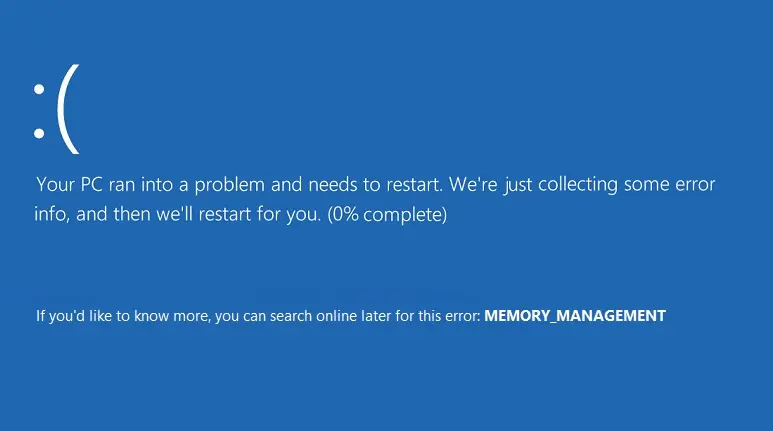خطای بلو اسکرین (BSOD) رویدادی است که برای کاربران ویندوز اتفاق خواهد افتاد. این یک مشکل خستهکننده است؛ معمولا عیبیابی بلو اسکرین که به عنوان یک ارور ویندوز 10 شناخته میشود هم دشوار بوده و میتواند تجربه تلخی برای کاربران به حساب آید؛ اما مرگ ویندوز چیست؟ ما در این مقاله قصد داریم به تعدادی از نکتههای اساسی پیرامون حل خطای صفحه آبی در ویندوز 10 اشاره کنیم تا بتوانید از آن به خوبی عبور کنید . با سید علی ابراهیمی همراه باشید !
به عنوان یک «خطای ایست» یا یک «بررسی اِشکال» شناخته میشود. این صفحهٔ خطا، به وسیلهٔ سیستم عاملهای خانوادهٔ مایکروسافت ویندوز در برخورد با خطاهای بحرانی نمایش داده میشود. اصطلاح «صفحهٔ آبی مرگ» به علت رنگ کاملاً آبی صفحهٔ این پیغام خطا ایجاد شده است.
خطای ایست معمولاً به سختافزار یا راهاندازِ سختافزار مربوط میشود و دلیل آن عدم پاسخگویی و فعالیت رایانه با هدف جلوگیری از آسیبدیدگی سختافزارها به طور خودکار است.
صفحه آبی مرگ ( بلو اسکرین ) در ویندوز چیست؟
در ویندوز 10 صفحه آبی مرگ (BSoD) با نام های صفحه آبی یا بخش خرابی سیستم نیز شناخته می شود. زمانی صفحه آبی مرگ در ویندوز را می بینید که یک خطای اساسی رخ می دهد و سیستم قادر به پردازش و ترمیم خودکار نیست. معمولاً این صفحه هنگام بروزرسانی به نسخه جدید ویندوز، هنگام بالا آمدن ویندوز یا به طور ناگهانی هنگام استفاده از رایانه نمایش داده می شود. در این حالات با صفحه ای مشابه تصویر زیر مواجه خواهید شد.
صورتی که هنوز نسبت به خطای صفحه آبی اطمینان ندارید، بهتر است ابتدا این اصطلاحهای مهم ویندوز را مرور کنیم. در حقیقت خطای صفحه آبی در ویندوز 10 از نظر فنی به عنوان خطای توقف یا خطای مهم و خطرآفرین سیستمی شناخته میشود. این اتفاق زمانی رخ میدهد که دیگر سیستم عامل کار نکند. هنگامی که با چنین صحنهای مواجه شوید، ویندوز یک صفحه آبی با مقداری اطلاعات از مشکل بوجود آمده را نمایش خواهد داد و مجددا راهاندازی میشود.

علت صفحه آبی مرگ یا همان بلو اسکرین چیست ؟
خطای صفحه آبی در ویندوز 10 میتواند دلایل زیادی داشته باشد که در ادامه بررسی خواهیم کرد. البته تعدادی از دلایل رایج BSOD را باید درایورهای همراه با مشکل، مشکلات سختافزاری و خطاهای سیستم عامل عنوان کرد. نسخههای جدیدتر ویندوز همانند ویندوز 10 در مقایسه با نسخههای قبل، پایدارتر هستند، بنابراین امیدواریم که با خطای بلو اسکرین مواجه نشوید. گاهی وقتها ممکن است این خطا فقط یک بار رخ دهد که میتوان آن را نادیده گرفت؛ در حقیقت نمیتوان گفت همواره باید از خطای صفحه آبی بترسید و گاهی وقتها یک راهاندازی مجدد دستگاه، میتواند مشکل را حل کند.
علت بلو اسکرین چیست ؟
همان طور که در بالا اشاره شد، دلایل متعددی برای نمایش صفحه بلو اسکرین در ویندو وجود دارد. ولی ما باید نسبت به آخرین تغییراتی که ایجاد کرده ایم عیب یابی انجام بدهیم دلایل اصلی به وجود آمدن صفحه آبی می تواند یکی از موارد زیر باشد:
- درگیری های سخت افزاری
- داغ کردن اجزای کیس
- مشکل در RAM
- مشکل در تنظیمات BIOS
- خطا های هارد درایو
- اشکال در اتصالات قسمت های مختلف سیستم
- سنگین بودن بازی یا برنامه اجرایی
- و…
در ادامه به بررسی مشکل صفحه آبی مرگ ویندوز و روش های رفع آن خواهیم پرداخت.
رفع بلو اسکرین ویندوز ! آموزش حل صفحه آبی مرگ
به کد خطای صفحه آبی ویندوز 10 توجه کنید
اگر بخواهیم پیرامون حل کردن خطای بلو اسکرین بدون دانستن نوع خطا بحث کنیم، قطعا نمیتوان به نتیجه خاصی دست پیدا کرد. بنابراین بهترین مکان برای شروع خطای صفحه آبی را باید توجه به مشکل واقعی دستگاه دانست.
ویندوز 10 یک BSOD حاوی یک تصویر غمگین به همراه یک پیام خطای ساده است. در قسمت پایین آن هم شاهد صفحه عیبیابی مایکروسافت، یک کد QR و یک فیلد مربوط به Stop Code خواهید بود. در صورت تمایل میتوانید یک کد QR را با دوربین گوشی خود اسکن کرده تا به این ترتیب وارد صفحه پشتیبانی مایکروسافت شوید.
تغییرات اخیر کامپیوتر را بررسی کنید
گاهی وقتها پس از ایجاد تغییر در سیستم، خطاهای بلو اسکرین را مشاهده خواهید کرد. در حقیقت وجود تغییرات مشابه میتواند عنصرهای مشکلساز را وارد یک محیط پایدار کند؛ شناسایی این موضوع میتواند به عیبیابی شما کمک کند.
به عنوان مثال اگر به تازگی چاپگر جدید نصب کردهاید، سعی کنید آن را از رایانه خود جدا کرده تا وضعیت صفحه آبی را مورد بررسی قرار دهید. در صورتی که به تازگی به روزرسانی ویندوز را اجرا کردهاید، باید وارد تنظیمات (Settings) شوید و از بخش به روزرسانی و امنیت (Update & Security) گزینه آپدیت ویندوز (Windows Update) را انتخاب کنید. در ادامه کار باید روی گزینه نمایش تاریخچه به روزرسانی (View Update History) کلیک کنید.
آپدیت ویندوز و درایور را بررسی کنید
در حالی که گاهی وقتها ممکن است انجام بروزرسانی باعث بروز مشکلات احتمالی شود، معمولا مایکروسافت و شرکتهای شخش ثالث بروزرسانیهایی را برای رفع مشکلات مشابه منتشر میکنند. شما برای انجام این کار باید از تنظیمات (Settings) وارد بخش بروزرسانی و امنیت (Update & Security) شوید و بروزرسانیهای موجود را انجام دهید.
باید درایورهای خود را بررسی کنید؛ معمولا برخی درایورها ممکن است باعث بروز خطای صفحه آبی شوند. شما میتوانید کلیدهای ترکیبی Win + X را به صورت همزمان فشار دهید تا منوی پاور بازگشایی شود. سپس بخش مدیریت دستگاهها (Device Manager) را انتخاب کرده و وارد آن شوید.
در این بخش نمادهای مثلث زرد را در هر ورودی بررسی کنید که نشاندهنده مشکل درایورها است. شما باید دستگاههایی را که با این نماد ظاهر میشوند، بررسی کنید؛ این احتمال وجود دارد که نیازمند حذف و نصب مجدد درایورها باشید. شما میتوانید روی یک ورودی راست کلیک کرده و بروزرسانی درایور را مورد بررسی قرار دهید، اما همواره انجام این روش نمیتواند قابل اعتماد باشد.
بازیابی سیستم را اجرا کنید
قابلیت بازیابی سیستم (System Restore) در ویندوز به شما اجازه میدهد سیستم خود را به حالت قبل بازگردانید؛ این یک ابزار عیبیابی مفید به حساب میآید و علت آن را باید سادگی کاربری دانست. شما میتوانید با استفاده از این ابزار به مشکلات احتمالی نرم افزار دسترسی پیدا کنید.
عبارت بازیابی (Recovery) را در منوی استارت (Start) تایپ کرده و ورودی کنترل پنل بازیابی را راهاندازی کنید. در این بخش باید روی گزینه بازگشایی سیستم ریکاوری (Open System Restore) کلیک کرده تا به این ترتیب، ابزار موردنظر بازگشایی شود. در ادامه کار باید یک بار روی گزینه بعدی (Next) کلیک کرده تا بتوانید یک لیست از نقاط بازیابی را مشاهده کنید. شما باید یکی از گزینهها را انتخاب کنید، سپس در صورت تمایل برای مشاهده تغییر نرم افزارهای در دسترس خود، گزینه اسکن برای برنامهها (Scan for Programs) را بزنید.
بررسی سخت افزار کامپیوتر
در صورتی که متوجه علت عکس بلو اسکرین خالی نشدهاید، بهتر است سخت افزار دستگاه را مورد بررسی قرار دهید. گاهی وقتها خرابی RAM یا موارد مشابه میتواند منجر به بروز خطای بلو اسکرین شود. شما میتوانید با استفاده از برخی ابزارها سیستم خود را بررسی کرده و برای جایگزین کردن قطعههای خراب، اقدام کنید. درمورد 5 نشانه خرابی کارت گرافیک بیشتر بدانید !
مشکلات سخت افزاری
مشکلات سخت افزاری غالباً با پیغام خطای “IRQL_NOT_LESS_OR_EQUAL” نمایش داده می شود. این ارور به معنی ناسازگاری یکی از قطعات با بقیه اجزا می باشد.
داغ کردن اجزای کیس
داغ کردن اجزای داخلی ممکن است دلیل دیگری برای پیش آمدن صفحه آبی در ویندوز باشد. می توانید با اضافه کردن فن و خنک کردن سیستم این مشکل را حل کنید!
مشکل در رم
مشکلات رم سیستم با پیام “BAD_POOL_HEADER” گزارش می شود و به احتمال زیاد اتصالات رم شما مشکل پیدا کرده است که در این صورت یا اتصال قطعه شل شده یا دارای مشکل است بر همین اساس موجب نمایش صفحه آبی مرگ در ویندوز می شود.
مشکل در تنظیمات BIOS
ایجاد تغییرات در تنظیمات BIOS ممکن است عامل ایجاد صفحه آبی مرگ در ویندوز باشد. تنظیمات بایوس بسیار حساس است و اعمال تغییرات در چنین تنظیماتی خطرناک است مگر اینکه بدانید دقیقاً چه کاری انجام می دهید. در صورتی که در آن تغییرات ایجاد کرده اید تنظیمات را ریست کنید. تغییرات بایوس شایع ترین علت آبی شدن صفحه ویندوز می باشد.
خطا های هارد درایو
گاهی بروز مشکل در هارد کامپیوتر می تواند علت آبی شدن بلو اسکرین ویندوز یا همان بلو اسکرین باشد. مشکلاتی مثل خرابی در قطعات هارد یا اتصال کابل هارد به مادربورد می تواند دلیل این موضوع باشد. پس باید تجهیزات سیستم را مورد بررسی قرار دهید.
وجود مشکل در منبع تغذیه یا همان پاور
یکی دیگر از علت های مشکل آبی شدن ویندوز کافی نبودن تغذیه و برق در سیستم است. در صورت بروز این مشکل باید قطعه تغذیه را عوض کنید.
سنگین بودن بازی یا برنامه اجرایی
اگر در زمان استفاده از بازی یا برنامه ای با مشکل blue screen در ویندوز مواجه شدید باید بدانید این بازی با برنامه برای سیستم شما سنگین است! پس امکان استفاده از آن را نخواهید داشت.
جدا کردن حافظه ها و قطعات جانبی
گاهی اوقات، ممکن است بعد از اتصال یک سخت افزار جدید (مانند کارت گرافیک یا دستگاه USB) یک پیام تحت عنوان Blue Screen of Death را ببینید. در چنین حالتی سه دلیل برای بروز مشکل بلو اسکرین وجود دارد:
- سخت افزار با نسخه ویندوز سازگار نیست.
- سخت افزار خراب است.
- بنابه دلایلی سیستم سعی در نصب درایور اشتباه دارد.
اسکن را SFC را اجرا کنید
ویندوز شامل یک خط فرمان با عنوان SFC یا System File Checker بوده که اجرای آن میتواند فایلهای آسیبدیده ویندوز را بررسی کرده و برای رفع آنها اقدام کند. انجام این کار میتواند مشکل خطای بلو اسکرین را حل کند. شما باید مجددا کلیدهای Win + X را فشار دهید و در ادامه بخش صدور فرمان (Command Prompt) را انتخاب کنید. سپس عبارت زیر را تایپ کنید:
sfc /scannow
شما باید کمی صبر کنید تا عملیات به اتمام برسد.
وارد Safe Mode شوید
یکی دیگر از روشهای حل مشکل خطای بلو اسکرین در ویندوز 10 را باید ورود به حالت ایمن (Safe Mode) دانست. در حقیقت حالت ایمن به شما اجازه میدهد پیکربندی اصلی ویندوز را فقط با موارد ضروری که برای اجرا نیاز دارد، بارگذاری کنید. انجام این کار میتواند از تداخل برنامههای شخص ثالث در عملکرد عادی جلوگیری کند. در صورتی که شما میتوانید در حالت ایمن بدون ضربه زدن به بلو اسکرین کار کنید، احتمالا یک برنامه یا سرویس نصب شده باعث بروز مشکل شده است. هنگامی که در حالت ایمن قرار دارید، میتوانید اسکن بدافزار را اجرا کنید. در ادامه باید از قابلیت System Restore استفاده کرده و در غیر این صورت، عیبیابی را انجام دهید.
استفاده از ابزارهای پیشرفته
در صورتی که هنوز مشکل حل نشده است، امکان استفاده از ابزارهای دقیقتر و پیشرفته برای عیبیابی را نباید نادیده گرفت. شما میتوانید ابزارهایی همانند WinDbg و BlueScreenView را برای بررسی و حل مشکل مورد استفاده قرار دهید.
نصب مجدد ویندوز
در صورتی که هیچ کدام از روشهای ذکرشده باعث رفع مشکل نشود، باید مجددا ویندوز را روی سیستم نصب کنید. در این مرحله شما از مشکلات درایور، سخت افزار، بدافزار و نرم افزار عبور کردهاید و با خطاهای اساسی و مشکلات پیچیدهتر مواجه هستید.
حذف فایل های موقت
فایل های موقت ویندوز یا temp files گاهی موجب نمایش صفحه Bsod یا همان بلو اسکرین رنگ ویندوز می شوند. پس برای رفع مشکل آبی شدن ویندوز باید این قبیل فایل ها را حذف کنید. برای پاک کردن فایل های موقت کافیست که:
- به قسمت Settings ویندوز مراجعه کنید. (از کلیدهای ترکیبی WINDOWS+I استفاده کنید.)
- روی قسمت System کلیک کنید.
- از بخش سمت چپ صفحه گزینه Storage را انتخاب کنید.
- سپس روی گزینه Free up Space now کلیک کنید.
دانلود نرم افزار blue screen view
ویندوز که دچار مرگ میشود بلو اسکرین چند ثانیه ظاهر میشود و کد توقف نمایش داده میشود. سپس سیستم ریست میشود. ممکن است در این فرصت کم کاربر نتواند خطا را شناسایی کند برای رفع این مشکل از نرم افزار blue screen view استفاده میکنیم. این نرم افزار با خواندن فایل با فرمت DMP از بلو اسکرین ویندوز، علت بروز خطا را اعلام میکند.
این نرم افزار نوع خطا را با مشخصات کامل و زمان وقوع آن ارائه میکند.
خلاصه حل صفحه آبی هنگام بالا آمدن ویندوز ۷ و ۱۰
در سیستم عامل ویندوز نسخه ۱۰،۸،۷ بلو اسکرین هنگام رخ دادن یک خطای اساسی نمایش داده میشود که در این حالت دیگر سیستم قادر به پردازش یا ترمیم خودکار سیستم عامل نیست. نمایش بلو اسکرین هنگام بالا آمدن ویندوز به یکی از دلایل زیر است:
- ناسازگاری قطعات سخت افزاری با سیستم
- مشکل در RAM
- خنک کنندگی نامناسب قطعات
- مشکل در تنظیمات BIOS
- خطاهای هارد درایو
- مشکل در منبع تغذیه سیستم
- سنگین بودن پردازش برنامه یا بازی در حال اجرا
- ویروسی بودن ویندوز
- حذف فایلهای موقت ویندوز
کدهای صفحه آبی مرگ
گاهی ممکن است بلو اسکرین ویندوز در نمایشگر ظاهر شود و کد توقفی را ببینید. شاید ابتدا فکر کنید کدی بی معنی است ولی این کد که شامل حروف و عدد است، ابزاری برای تعیین علت از کار افتادن ویندوز است.
فهمیدن معنی کدهای بلو اسکرین ویندوز اهمیت بسیار زیادی برای عیبیابی سیستم و رفع مشکل آن دارد. در ادامه مطلب به بررسی چند کد از مجموعه کدهای توقف در بلو اسکرین ویندوز میپردازیم.
کد توقف | علت صفحه آبی |
0x00000001 | این BSOD بدان معنی است که عدم هماهنگی در شاخص وضعیت APC وجود دارد. خطای BSOD 0x00000001 همچنین ممکن است “APC_INDEX_MISMATCH” را در یک صفحه آبی نشان دهد. |
0x00000002 | این BSOD غیر معمول است. خطای BSOD 0x00000002 همچنین ممکن است “DEVICE_QUEUE_NOT_BUSY” را در همان صفحه آبی نمایش دهد. |
0x00000003 | این BSOD غیر معمول است. خطای BSOD 0x00000003 همچنین ممکن است “INVALID_AFFINITY_SET” را در همان بلو اسکرین نمایش دهد. |
0x00000004 | این BSOD غیر معمول است. کد خطای BSOD 0x00000004 همچنین ممکن است “INVALID_DATA_ACCESS_TRAP” را در همان صفحه آبی نمایش دهد. |
0x00000005 | این BSOD غیر معمول است. خطای BSOD 0x00000005 همچنین ممکن است “INVALID_PROCESS_ATTACH_ATTEMPT” را در همان بلو اسکرین نمایش دهد. |
0x00000006 | این BSOD غیر معمول است. خطای BSOD 0x00000006 همچنین ممکن است “INVALID_PROCESS_DETACH_ATTEMPT” را در همان صفحه آبی نمایش دهد. |
0x00000007 | این BSOD غیر معمول است. BSOD خطای کد 0x00000007 همچنین ممکن است “INVALID_SOFTWARE_INTERRUPT” را در همان بلو اسکرین نمایش دهد. |
0x00000008 | این BSOD غیر معمول است. خطای BSOD 0x00000008 همچنین ممکن است “IRQL_NOT_DISPATCH_LEVEL” را در همان صفحه آبی نمایش دهد. |
0x00000009 | این BSOD غیر معمول است. کد خطای BSOD 0x00000009 همچنین ممکن است “IRQL_NOT_GREATER_OR_EQUAL” را در همان صفحه آبی نمایش دهد. |
0x0000000A | این BSOD بدان معنی است که ویندوز شما یا یک درایور راه انداز یکی از قطعات شما دچار مشکل شده است.. BSOD خطای کد 0x0000000A همچنین ممکن است “IRQL_NOT_LESS_OR_EQUAL” را در همان صفحه آبی نمایش دهد. |
0x0000000B | این BSOD غیر معمول است. کد خطای BSOD 0x0000000B همچنین ممکن است “NO_EXCEPTION_HANDLING_SUPPORT” را در همان بلو اسکرین نمایش دهد. |
0x0000000C | این BSOD بدین معنی است که حافظه رم بیش از ظرفیت پر شده است است. خطای BSOD 0x0000000C همچنین ممکن است “MAXIMUM_WAIT_OBJECTS_EXCEEDED” را در همان صفحه آبی نمایش دهد. |
0x0000000D | این BSOD غیر معمول است. خطای BSOD 0x0000000D همچنین ممکن است “MUTEX_LEVEL_NUMBER_VIOLATION” را در همان صفحه آبی نمایش دهد. |
0x0000000E | این BSOD غیر معمول است. خطای BSOD 0x0000000E همچنین ممکن است “NO_USER_MODE_CONTEXT” را در همان بلو اسکرین نمایش دهد. |
0x0000000F | این BSOD بدین معنی است که یک خطای در مورد سخت افزار نصب شده جدید و یا درایو آن رخ داده است است. کد خطای BSOD 0x00000012 همچنین ممکن است “TRAP_CAUSE_UNKNOWN” را در همان صفحه آبی نمایش دهد. |
0x00000010 | این BSOD غیر معمول است. خطای BSOD 0x00000010 همچنین ممکن است “SPIN_LOCK_NOT_OWNED” را در همان صفحه آبی نمایش دهد. |
0x00000011 | این BSOD غیر معمول است. خطای BSOD 0x00000011 همچنین ممکن است “THREAD_NOT_MUTEX_OWNER” را در همان صفحه آبی نمایش دهد. |
0x00000012 | این BSOD بدین معنی است که یک استثنا ناشناخته رخ داده است. کد خطای BSOD 0x00000012 همچنین ممکن است “TRAP_CAUSE_UNKNOWN” را در همان صفحه آبی نمایش دهد. |
0x00000013 | این BSOD غیر معمول است. خطای BSOD 0x00000013 همچنین ممکن است “EMPTY_THREAD_REAPER_LIST” را در همان صفحه آبی نمایش دهد. |
0x00000014 | این BSOD غیر معمول است. خطای BSOD 0x00000014 همچنین ممکن است “CREATE_DELETE_LOCK_NOT_LOCKED” را در همان صفحه آبی نمایش دهد. |
0x00000015 | این BSOD غیر معمول است. خطای BSOD 0x00000015 همچنین ممکن است “LAST_CHANCE_CALLED_FROM_KMODE” را در همان صفحه آبی نمایش دهد. |
0x00000016 | این BSOD غیر معمول است. خطای BSOD 0x00000016 همچنین ممکن است “CID_HANDLE_CREATION” را در همان صفحه آبی نمایش دهد. |
0x00000017 | این BSOD غیر معمول است. خطای BSOD 0x00000017 همچنین ممکن است “CID_HANDLE_DELETION” را در همان صفحه آبی نمایش دهد. |
0x00000018 | این BSOD بدین معنی است که شمارش مرجع یک شیء برای وضعیت فعلی شیء غیرقانونی است. خطای BSOD 0x00000018 همچنین ممکن است “REFERENCE_BY_POINTER” را در همان صفحه آبی نمایش دهد. |
0x00000019 | این BSOD بدین معنی است که ویروس،درایورو یا مشکل در حافظه رم است. خطای BSOD 0x00000019 همچنین ممکن است “BAD_POOL_HEADER” را در همان بلو اسکرین نمایش دهد. |
0x0000001A | این BSOD بدین معنی است که یک خطای مدیریت حافظه رم رخ داده است. کد خطای BSOD 0x0000001A همچنین ممکن است “MEMORY_MANAGEMENT” را در همان بلو اسکرین نمایش دهد. |
0x0000001B | این BSOD غیر معمول است. کد خطای BSOD 0x0000001B همچنین ممکن است “PFN_SHARE_COUNT” را در همان صفحه آبی نمایش دهد. |
0x0000001C | این BSOD غیر معمول است. خطای BSOD 0x0000001C همچنین ممکن است “PFN_REFERENCE_COUNT” را در یک صفحه آبی نشان دهد. |
0x0000001D | این BSOD غیر معمول است. کد خطای BSOD 0x0000001D همچنین ممکن است “NO_SPIN_LOCK_AVAILABLE” را در همان بلو اسکرین نمایش دهد. |
0x0000001E | این BSOD بدان معنی است که برنامه kernel-mode دچار مشکل شده است. که پردازنده خطای آن را دریافت کرده. خطای BSOD 0x0000001E همچنین ممکن است “KMODE_EXCEPTION_NOT_HANDLED” را در همان صفحه آبی نمایش دهد. |
0x0000001F | این BSOD غیر معمول است. خطای BSOD 0x0000001F همچنین ممکن است “SHARED_RESOURCE_CONV_ERROR” را در یک صفحه آبی نشان دهد. |
0x00000020 | این BSOD بدان معنی است که هنگامی برنامه بسته شده، یک فراخوانی روش نامتقارن (APC) هنوز در انتظار بود. خطای BSOD 0x00000020 همچنین ممکن است “KERNEL_APC_PENDING_DURING_EXIT” را در همان بلو اسکرین نمایش دهد. |
0x00000021 | این BSOD بدین معنی است که هارد یا سیستم عامل شما خراب شده است. کد خطای BSOD 0x00000021 همچنین ممکن است “QUOTA_UNDERFLOW” را در همان بلو اسکرین نمایش دهد. |
0x00000022 | این BSOD غیر معمول است. خطای BSOD 0x00000022 نیز ممکن است “FILE_SYSTEM” را در همان صفحه آبی نمایش دهد. |
0x00000023 | این BSOD به این معنی است که یک مشکل در سیستم فایل FAT رخ داده است . خطای BSOD 0x00000023 همچنین ممکن است “FAT_FILE_SYSTEM” را در همان صفحه آبی نمایش دهد. |
0x00000024 | این BSOD به معنی مشکل در ntfs.sys، است که اجازه می دهد تا سیستم خواندن و نوشتن درایوهای NTFS را انجام دهد . خطای BSOD 0x00000024 همچنین ممکن است “NTFS_FILE_SYSTEM” را در همان صفحه آبی نمایش دهد. |
0x00000025 | این BSOD به این معنی است که یک مشکل در سیستم فایل NPFS رخ داده است . BSOD error code 0x00000025 همچنین ممکن است “NPFS_FILE_SYSTEM” را در یک بلو اسکرین نمایش دهد. |
0x00000026 | این BSOD به این معنی است که یک مشکل در سیستم فایل CD رخ داده است. خطای BSOD 0x00000026 همچنین ممکن است “CDFS_FILE_SYSTEM” را در یک بلو اسکرین نشان دهد. |
0x00000027 | این BSOD بدان معنی است که یک مشکل در سیستم فایل redirector SMB رخ داده است. خطای BSOD 0x00000027 همچنین ممکن است “RDR_FILE_SYSTEM” را در یک صفحه آبی نمایش دهد. |
0x00000028 | این BSOD غیر معمول است. خطای BSOD 0x00000028 همچنین ممکن است “CORRUPT_ACCESS_TOKEN” را در همان صفحه آبی نمایش دهد. |
0x00000029 | این BSOD غیر معمول است. BSOD error code 0x00000029 همچنین ممکن است “SECURITY_SYSTEM” را در همان بلو اسکرین نمایش دهد. |
0x0000002A | این BSOD بدین معنی است که IRP حاوی اطلاعات متناقض است. خطای BSOD 0x0000002A همچنین ممکن است “INCONSISTENT_IRP” را در همان صفحه آبی نمایش دهد. |
0x0000002B | این BSOD بدان معنی است. که در پرینتر یا درایو آن خطار داده است. خطای BSOD 0x0000002B همچنین ممکن است “PANIC_STACK_SWITCH” را در همان بلو اسکرین نمایش دهد. |
0x0000002C | این BSOD غیر معمول است. خطای BSOD 0x0000002C همچنین ممکن است “PORT_DRIVER_INTERNAL” را در یک صفحه آبی نشان دهد. |
0x0000002D | این BSOD غیر معمول است. خطای BSOD 0x0000002D همچنین ممکن است “SCSI_DISK_DRIVER_INTERNAL” را در همان بلو اسکرین نمایش دهد. |
0x0000002E | این BSOD بدین معنی است که خطای در حافظه سیستم شناسایی شده است. خطای BSOD 0x0000002E همچنین ممکن است “DATA_BUS_ERROR” را در همان صفحه آبی نمایش دهد. |
0x0000002F | این BSOD غیر معمول است. خطای BSOD 0x0000002F همچنین ممکن است INSTRUCTION_BUS_ERROR را در همان بلو اسکرین نمایش دهد. |
0x00000030 | این BSOD بدین معنی است که نرم افزار یا درایوری به درستی کار نمی کند. خطای BSOD 0x00000030 همچنین ممکن است “SET_OF_INVALID_CONTEXT” را در همان صفحه آبی نمایش دهد. |
0x00000031 | این BSOD بدان معناست که مقداردهی اولیه سیستم در حافظه نمی تواند انجام شود. خطای BSOD 0x00000031 همچنین ممکن است “PHASE0_INITIALIZATION_FAILED” را در همان صفحه آبی نمایش دهد. |
0x00000032 | این BSOD بدان معناست که مقداردهی اولیه سیستم در حافظه نمی تواند انجام شود. خطای BSOD 0x00000032 همچنین ممکن است “PHASE1_INITIALIZATION_FAILED” را در همان بلو اسکرین نمایش دهد. |
0x00000033 | این BSOD غیر معمول است. خطای BSOD 0x00000033 همچنین ممکن است “UNEXPECTED_INITIALIZATION_CALL” را در همان صفحه آبی نمایش دهد. |
0x00000034 | این BSOD به این معنی است که یک مشکل در مدیریت حافظه پنهان فایل سیستم رخ داده است. خطای BSOD 0x00000034 همچنین ممکن است “CACHE_MANAGER” را در همان بلو اسکرین نمایش دهد. |
0x00000035 | این BSOD زمانی اتفاق می افتد که در بسته ی IoCallDriver هیچ مکان پشته ای باقی نمانده است. BSOD خطای 0x00000035 BSOD همچنین ممکن است “NO_MORE_IRP_STACK_LOCATIONS” را در همان صفحه آبی نمایش دهد. |
0x00000036 | این BSOD بدان معنی است که یک درایور قطعات سخت افزار دچار مشکل شده است. خطای BSOD 0x00000036 همچنین ممکن است “DEVICE_REFERENCE_COUNT_NOT_ZERO” را در همان صفحه آبی نمایش دهد. |
0x00000037 | این BSOD غیر معمول است. خطای BSOD 0x00000037 همچنین ممکن است “FLOPPY_INTERNAL_ERROR” را در همان صفحه آبی نمایش دهد. |
0x00000038 | این BSOD غیر معمول است. خطای BSOD 0x00000038 همچنین ممکن است “SERIAL_DRIVER_INTERNAL” را در همان صفحه آبی نمایش دهد. |
0x00000039 | این BSOD بدان معنی است که مشکلی در رجستری به وجود آمده است، بازگشته است.خطای BSOD 0x00000039 همچنین ممکن است “SYSTEM_EXIT_OWNED_MUTEX” را در همان بلو اسکرین نمایش دهد. |
0x0000003A | این BSOD غیر معمول است. خطای BSOD 0x0000003A همچنین ممکن است “SYSTEM_UNWIND_PREVIOUS_USER” را در یک صفحه آبی نشان دهد. |
0x0000003B | این BSOD بدان معنی است. که فایل های درایور دستگاه های Microsoft IEEE 1394 یا دستگاه های FireWire خراب شده است. خطای BSOD 0x0000003B همچنین ممکن است “SYSTEM_SERVICE_EXCEPTION” را در همان صفحه آبی نمایش دهد. |
0x0000003C | این BSOD غیر معمول است. خطای BSOD 0x0000003C همچنین ممکن است “INTERRUPT_UNWIND_ATTEMPTED” را در همان بلو اسکرین نمایش دهد. |
0x0000003D | این BSOD غیر معمول است. خطای BSOD 0x0000003D همچنین ممکن است “INTERRUPT_EXCEPTION_NOT_HANDLED” را در همان صفحه آبی نمایش دهد. |
0x0000003E | این BSOD بدان معنی است که سیستم دارای چند پردازنده است ، اما آنها نسبت به یکدیگر نامتقارن هستند.خطای BSOD 0x0000003E همچنین ممکن است “Multiproxessor_CONFIGURATION_NOT_SUPPORTED” را در همان صفحه آبی نمایش دهد. |
0x0000003F | این BSOD نشانده مشکل در رجستری ویندوز شما می باشد. کد خطای BSOD 0x0000003F همچنین ممکن است “NO_MORE_SYSTEM_PTES” را در همان صفحه آبی نمایش دهد. |
0x00000040 | این BSOD بدان معنی است که مشکلی درتنظیمات امنیتی پاریشن NTFS رخ داده است .”TARGET_MDL_TOO_SMALL” را در همان صفحه آبی نمایش دهد. |
0x00000041 | این BSOD بدان معنی است که مشکلی در پردازنده ایجاد شده است. “MUST_SUCCEED_POOL_EMPTY” را در همان صفحه آبی نمایش دهد. |
0x00000042 | این BSOD غیر معمول است. خطای BSOD 0x00000042 همچنین ممکن است “ATDISK_DRIVER_INTERNAL” را در همان صفحه آبی نمایش دهد. |
0x00000043 | این BSOD غیر معمول است. کد خطای BSOD 0x00000043 همچنین ممکن است “NO_SUCH_PARTITION” را در همان صفحه آبی نمایش دهد. |
0x00000044 | این BSOD بدین معنی است که یک درایور سعی کرده است درخواست IRP را تکمیل کند که قبلا کامل شده است. خطای BSOD 0x00000044 همچنین ممکن است “MULTIPLE_IRP_COMPLETE_REQUESTS” را در همان صفحه آبی نمایش دهد. |
0x00000045 | این BSOD غیر معمول است. خطای BSOD 0x00000045 همچنین ممکن است “INSUFFICIENT_SYSTEM_MAP_REGS” را در همان صفحه آبی نمایش دهد. |
0x00000046 | این BSOD غیر معمول است. کد خطای BSOD 0x00000046 همچنین ممکن است “DEREF_UNKNOWN_LOGON_SESSION” را در همان صفحه آبی نمایش دهد. |
0x00000047 | این BSOD غیر معمول است. خطای BSOD 0x00000047 همچنین ممکن است “REF_UNKNOWN_LOGON_SESSION” را در همان بلو اسکرین نمایش دهد. |
0x00000048 | این BSOD بدین معنی است که یک درخواست ورودی/خروجی تکمیل شده است و پس از آن لغو شد.خطای BSOD 0x00000048 همچنین ممکن است “CANCEL_STATE_IN_COMPLETED_IRP” را در همان صفحه آبی نمایش دهد. |
0x00000049 | این BSOD غیر معمول است. خطای BSOD 0x00000049 همچنین ممکن است “PAGE_FAULT_WITH_INTERRUPTS_OFF” را در همان بلو اسکرین نمایش دهد. |
0x0000004B | این BSOD غیر معمول است. خطای BSOD 0x0000004B همچنین ممکن است “STREAMS_INTERNAL_ERROR” را در یک صفحه آبی نشان دهد. |
0x0000004C | این BSOD غیر معمول است. خطای BSOD 0x0000004C همچنین ممکن است “FATAL_UNHANDLED_HARD_ERROR” را در همان بلو اسکرین نمایش دهد. |
0x0000004D | این BSOD بدین معنی است که هیچ بخشی از حافظه برای ادامه عملیات در دسترس نیست. کد خطای BSOD 0x0000004D همچنین ممکن است “NO_PAGES_AVAILABLE” را در همان صفحه آبی نمایش دهد. |
0x0000004E | این BSOD بدین معنی است که لیست فریم صفحه (PFN) خراب شده است. خطای BSOD 0x0000004E همچنین ممکن است “PFN_LIST_CORRUPT” را در یک صفحه آبی نشان دهد. |
0x0000004F | این BSOD غیر معمول است. خطای BSOD 0x0000004F همچنین ممکن است “NDIS_INTERNAL_ERROR” را در همان صفحه آبی نمایش دهد. |
0x00000050 | این BSOD بدین معنی است که حافظه سیستم نامعتبر شده است. خطای BSOD 0x00000050 همچنین ممکن است “PAGE_FAULT_IN_NONPAGED_AREA” را در همان صفحه آبی نمایش دهد. |
0x00000051 | این BSOD بدان معنی است که خطای شدید رجیستری رخ داده است. خطای BSOD 0x00000051 همچنین ممکن است “REGISTRY_ERROR” را در همان صفحه آبی نمایش دهد. |
0x00000052 | این BSOD غیر معمول است. کد خطای BSOD 0x00000052 همچنین ممکن است “MAILSLOT_FILE_SYSTEM” را در همان صفحه آبی نمایش دهد. |
0x00000053 | این BSOD غیر معمول است. خطای BSOD 0x00000053 همچنین ممکن است “NO_BOOT_DEVICE” را در همان صفحه آبی نمایش دهد. |
0x00000054 | این BSOD غیر معمول است. خطای BSOD 0x00000054 همچنین ممکن است “LM_SERVER_INTERNAL_ERROR” را در همان صفحه آبی نمایش دهد. |
0x00000055 | این BSOD غیر معمول است. خطای BSOD 0x00000055 همچنین ممکن است “DATA_COHERENCY_EXCEPTION” را در همان صفحه آبی نمایش دهد. |
0x00000056 | این BSOD غیر معمول است. BSOD error code 0x00000056 همچنین ممکن است “INSTRUCTION_COHERENCY_EXCEPTION” را در همانبلو اسکرین نمایش دهد. |
0x00000057 | این BSOD غیر معمول است. خطای BSOD 0x00000057 همچنین ممکن است “XNS_INTERNAL_ERROR” را در همان بلو اسکرین نمایش دهد. |
0x00000058 | این BSOD ظاهر می شود اگر سیستم از یک پارتیشن نادرست بوت شود . خطای BSOD 0x00000058 همچنین ممکن است “FTDISK_INTERNAL_ERROR” را در همان صفحه آبی نمایش دهد. |
0x00000059 | این BSOD به این معنی است که یک مشکل در سیستم فایل Pinball اتفاق افتاده است. خطای BSOD 0x00000059 همچنین ممکن است “PINBALL_FILE_SYSTEM” را در همان بلو اسکرین نمایش دهد. |
0x0000005A | این BSOD غیر معمول است. کد خطای BSOD 0x0000005A همچنین ممکن است CRITICAL_SERVICE_FAILED را در همان بلو اسکرین نمایش دهد. |
0x0000005B | این BSOD غیر معمول است. کد خطای BSOD 0x0000005B همچنین ممکن است “SET_ENV_VAR_FAILED” را در همان بلو اسکرین نمایش دهد. |
0x0000005C | این BSOD غیر معمول است. خطای BSOD 0x0000005C همچنین ممکن است “HAL_INITIALIZATION_FAILED” را در همان بلو اسکرین نمایش دهد. |
0x0000005D | این BSOD بدین معنی است که رایانه تلاش می کند تا ویندوز را بر روی یک پردازنده ناسازگار اجرا کند. BSOD error code 0x0000005D همچنین ممکن است “UNSUPPORTED_PROCESSOR” را در همان صفحه آبی نمایش دهد. |
0x0000005E | این BSOD غیر معمول است. خطای BSOD 0x0000005E همچنین ممکن است “OBJECT_INITIALIZATION_FAILED” را در همان بلو اسکرین نمایش دهد. |
0x0000005F | این BSOD غیر معمول است. خطای BSOD 0x0000005F همچنین ممکن است “SECURITY_INITIALIZATION_FAILED” را در همان بلو اسکرین نمایش دهد. |
0x00000060 | این BSOD غیر معمول است. خطای BSOD 0x00000060 همچنین ممکن است “PROCESS_INITIALIZATION_FAILED” را در همان بلو اسکرین نمایش دهد. |
0x00000061 | این BSOD غیر معمول است. کد خطای BSOD 0x00000061 همچنین ممکن است “HAL1_INITIALIZATION_FAILED” را در همان بلو اسکرین نمایش دهد. |
0x00000062 | این BSOD غیر معمول است. خطای BSOD 0x00000062 همچنین ممکن است “OBJECT1_INITIALIZATION_FAILED” را در همان بلو اسکرین نمایش دهد. |
0x00000063 | این BSOD غیر معمول است. خطای BSOD 0x00000063 همچنین ممکن است “SECURITY1_INITIALIZATION_FAILED” را در همان بلو اسکرین نمایش دهد. |
0x00000064 | این BSOD غیر معمول است. خطای BSOD 0x00000064 همچنین ممکن است SYMBOLIC_INITIALIZATION_FAILED را در همان صفحه آبی نمایش دهد. |
0x00000065 | این BSOD غیر معمول است. خطای BSOD 0x00000065 همچنین ممکن است “MEMORY1_INITIALIZATION_FAILED” را در همان صفحه آبی نمایش دهد. |
0x00000066 | این BSOD غیر معمول است. خطای BSOD 0x00000066 همچنین ممکن است “CACHE_INITIALIZATION_FAILED” را در همان بلو اسکرین نمایش دهد. |
0x00000067 | این BSOD بدین معنی است که پیکربندی رجیستری انجام نشد. خطای BSOD 0x00000067 همچنین ممکن است “CONFIG_INITIALIZATION_FAILED” را در همان صفحه آبی نمایش دهد. |
0x00000068 | این BSOD غیر معمول است. خطای BSOD 0x00000068 همچنین ممکن است “FILE_INITIALIZATION_FAILED” را در همان بلو اسکرین نمایش دهد. |
0x00000069 | این BSOD بدین معناست که مقداردهی اولیه سیستم I / O به دلایلی شکست خورده است. خطای BSOD 0x00000069 همچنین ممکن است “IO1_INITIALIZATION_FAILED” را در همان صفحه آبی نمایش دهد. |
0x0000006A | این BSOD غیر معمول است. خطای BSOD 0x0000006A همچنین ممکن است “LPC_INITIALIZATION_FAILED” را در همان بلو اسکرین نمایش دهد. |
0x0000006B | این BSOD بدین معناست که مقداردهی اولیه سیستم عامل ویندوز مایکروسافت ناکام ماند. خطای BSOD 0x0000006B همچنین ممکن است “PROCESS1_INITIALIZATION_FAILED” را در همان صفحه آبی نمایش دهد. |
0x0000006C | این BSOD غیر معمول است. خطای BSOD 0x0000006C همچنین ممکن است “REFMON_INITIALIZATION_FAILED” را در همان بلو اسکرین نمایش دهد. |
0x0000006D | این BSOD بدین معناست که مقداردهی اولیه سیستم عامل ویندوز مایکروسافت با مشکل مواجه شده است.خطای BSOD 0x0000006D همچنین ممکن است “SESSION1_INITIALIZATION_FAILED” را در همان صفحه آبی نمایش دهد. |
0x0000006E | این BSOD بدین معناست که مقداردهی اولیه سیستم عامل ویندوز مایکروسافت با مشکل مواجه شده است. کد خطای BSOD 0x0000006E همچنین ممکن است “SESSION2_INITIALIZATION_FAILED” را در همان صفحه آبی نمایش دهد. |
0x0000006F | این BSOD بدین معناست که مقداردهی اولیه سیستم عامل مایکروسافت دچار مشکل شده است.خطای BSOD 0x0000006F همچنین ممکن است “SESSION3_INITIALIZATION_FAILED” را در همان صفحه آبی نمایش دهد. |
0x00000070 | این BSOD بدین معناست که مقداردهی اولیه سیستم عامل ویندوز مایکروسافت با مشکل مواجه شده است. خطای BSOD 0x00000070 همچنین ممکن است “SESSION4_INITIALIZATION_FAILED” را در همان صفحه آبی نمایش دهد. |
0x00000071 | این BSOD بدین معناست که مقداردهی اولیه سیستم عامل ویندوز مایکروسافت با مشکل مواجه شده است. خطای BSOD 0x00000071 همچنین ممکن است “SESSION5_INITIALIZATION_FAILED” را در همان صفحه آبی نمایش دهد. |
0x00000072 | این BSOD غیر معمول است. خطای BSOD 0x00000072 همچنین ممکن است “ASSIGN_DRIVE_LETTERS_FAILED” را در همان صفحه آبی نمایش دهد. |
0x00000073 | این BSOD بدین معنی است که یکی از کلید های رجیستر ،که همچنین به عنوان hives core سیستمشناخته می شود ، نمی تواند در زیر شاخه رجیستری جایگزاری شود. خطای BSOD 0x00000073 همچنین ممکن است “CONFIG_LIST_FAILED” را در همان صفحه آبی نمایش دهد. |
0x00000074 | این BSOD بدین معنی است که در رجیستری یک خطا بوجود آمده است. خطای BSOD 0x00000074 همچنین ممکن است “BAD_SYSTEM_CONFIG_INFO” را در همان صفحه آبی نمایش دهد. |
0x00000075 | این BSOD بدین معنی است که فایل hive رجیستری دچار شکل شده است. خطای BSOD 0x00000075 همچنین ممکن است “CANNOT_WRITE_CONFIGURATION” را در همان صفحه آبی نمایش دهد. |
0x00000076 | این BSOD بدان معنی است که یک درایور بعد از عملیات I / O به دچار مشکل شده است.خطای BSOD 0x00000076 همچنین ممکن است “PROCESS_HAS_LOCKED_PAGES” را در همان صفحه آبی نمایش دهد. |
0x00000077 | این BSOD بدین معنی است که خطایی در حافظه رخ داده است. خطای BSOD 0x00000077 همچنین ممکن است “KERNEL_STACK_INPAGE_ERROR” را در همان صفحه آبی نمایش دهد. |
0x00000078 | این BSOD غیر معمول است. کد خطای BSOD 0x00000078 همچنین ممکن است “PHASE0_EXCEPTION” را در یک صفحه آبی نمایش دهد. |
0x00000079 | این BSOD بدان معنی است که قطعات با هم سازگاری ندارند. خطای BSOD 0x00000079 همچنین ممکن است “MISMATCHED_HAL” را در یک صفحه آبی نشان دهد. |
0x0000007A | این BSOD بدین معنی است که خطایی در حافظه رخ داده است. خطای BSOD 0x0000007A همچنین ممکن است “KERNEL_DATA_INPAGE_ERROR” را در همان صفحه آبی نمایش دهد. |
0x0000007B | این BSOD بدان معنی است که سیستم عامل مایکروسافت در هنگام راه اندازی، دسترسی به پارتیشن ویندوز را از دست داده است. خطای BSOD 0x0000007B همچنین ممکن است “INACCESSIBLE_BOOT_DEVICE” را در همان صفحه آبی نمایش دهد. |
0x0000007C | این BSOD بدان معنی است که یک مشکل با درایو NDIS رخ داده است. خطای BSOD 0x0000007C همچنین ممکن است “BUGCODE_NDIS_DRIVER” را در یک صفحه آبی نشان دهد. |
0x0000007D | این BSOD بدان معنی است که حافظه کافی برای شروع سیستم عامل مایکروسافت وجود ندارد. خطای BSOD 0x0000007D نیز ممکن است “INSTALL_MORE_MEMORY” را در همان صفحه آبی نمایش دهد. |
0x0000007F | این BSOD بدان معنی است که پردازنده اینتل یک پردازش تولید کرده و هسته موفق به گرفتن این پردازش نشد.خطای BSOD 0x0000007F همچنین ممکن است “UNEXPECTED_KERNEL_MODE_TRAP” را در همان صفحه آبی نمایش دهد. |
0x00000080 | این BSOD بدین معنی است که یک خرابی سخت افزاری رخ داده است. خطای BSOD 0x00000080 همچنین ممکن است “NMI_HARDWARE_FAILURE” را در همان صفحه آبی نمایش دهد. |
0x00000081 | این BSOD غیر معمول است. خطای BSOD 0x00000081 همچنین ممکن است “SPIN_LOCK_INIT_FAILURE” را در همان صفحه آبی نمایش دهد. |
0x00000082 | این BSOD غیر معمول است. خطای BSOD 0x00000082 همچنین ممکن است “DFS_FILE_SYSTEM” را در یک صفحه آبی نمایش دهد. |
0x00000085 | این BSOD بدین معنی است که در هنگام راه اندازی یک خطای سخت افزاری رخ داده است. خطای BSOD 0x00000085 همچنین ممکن است “SETUP_FAILURE” را در همان صفحه آبی نمایش دهد. |